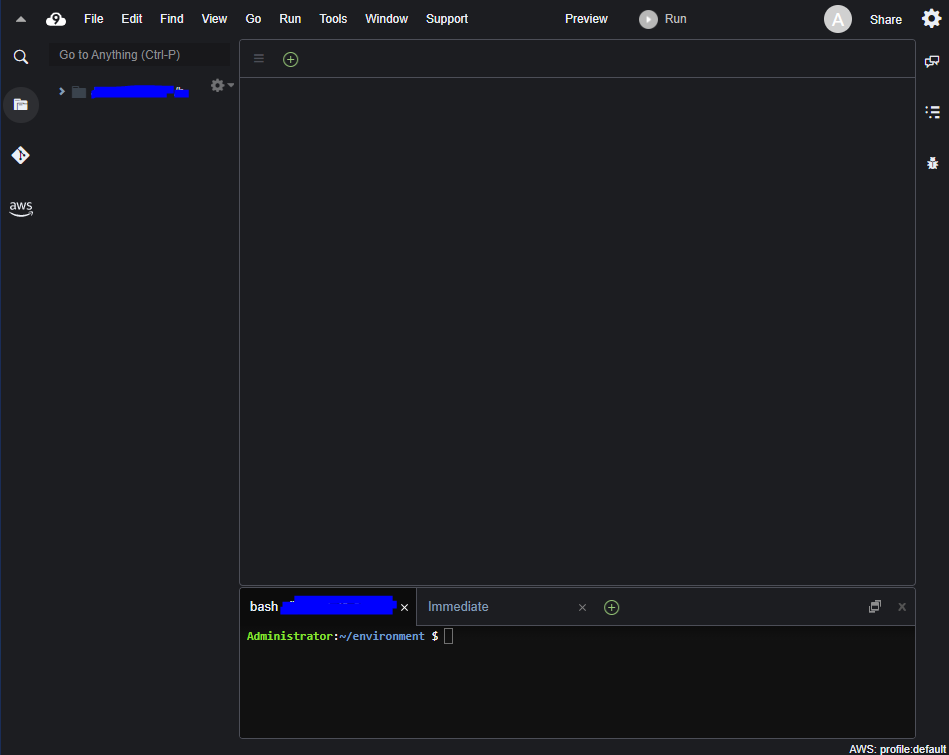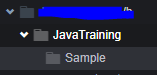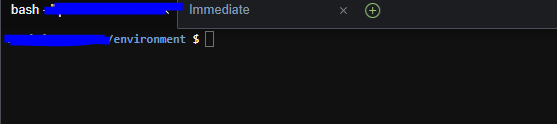環境をひらいたら
まずこの画像のような画面が表示されると思います。
画面左側にファイルツリー
画面下側にコンソールがあります
コンソールではLinuxのコマンドが使えます
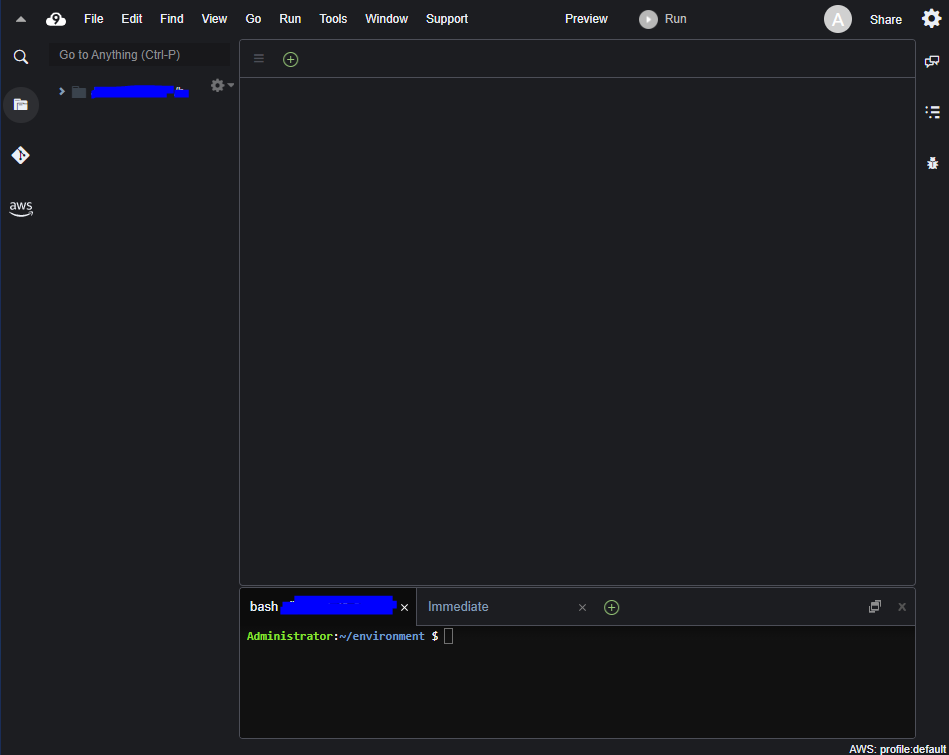
フォルダを作る
JavaTrainingというフォルダをつくってみましょう。
まず、ファイルツリーの一番上のフォルダを右クリックして「New Folder」を選択し、
フォルダ名にJavaTrainingと入力してください。
その後、JavaTrainingフォルダを右クリックして「New Folder」を選択し、
フォルダ名にSampleと入力してください。
ちょうど下記のようなフォルダ構成になったと思います。
※フォルダ名の入力を間違えた場合は、右クリックして「Rename」で名前を変更できます。
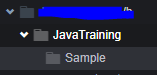
javaのファイルを作成する
ファイルツリーのSampleフォルダ上で右クリックして「New File」をクリックし、
ファイル名にMain.javaと入力しましょう。
その後、ファイルをダブルクリックして開き、下記のソースをコピペしてください。
public class Main{
public static void main(String[] args){
System.out.println("Hello");
}
}
コンソールにこのような表示がされていると思います。
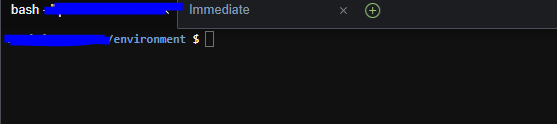
ここで下記のように入力してSampleフォルダに移動します。
cd JavaTraining/Sample
さらに、Main.javaをコンパイルします。
javac Main.java
そして実行します。
java Main
これでHelloと表示されたら成功です。